निवासी ईविल 5 को ठीक करने के लिए एक त्वरित ट्यूटोरियल विंडोज 10, 8, 7 पीसी पर काम नहीं कर रहा है। इस असुविधा को दूर करने के सबसे आसान तरीकों को जानने के लिए पूरा लेख पढ़ें।
क्या आप वीडियो गेम की शूटिंग करने वाले तीसरे व्यक्ति के बहुत बड़े प्रशंसक हैं? यदि हाँ, तो रेजिडेंट ईविल 5 उसी शैली का आपका सबसे पसंदीदा खेल होना चाहिए। है ना? यह प्रमुख शूटिंग वीडियो गेम श्रृंखला, रेजिडेंट ईविल की प्रमुख किस्त है। गेम को एंड्रॉइड, विंडोज, एनवीडिया शील्ड टीवी, प्लेस्टेशन 4 या 3, एक्सबॉक्स वन या 360 और निन्टेंडो स्विच सहित सभी उपलब्ध प्लेटफॉर्म पर चलाया जा सकता है।
रेजिडेंट ईविल 5, एक मल्टीप्लेयर शूटिंग गेम है और एक मानक गेम भी है, लेकिन जो अपरिहार्य है, वह एक पुराना गेम है। और, वह कभी-कभी आपके विंडोज ऑपरेटिंग सिस्टम के साथ नहीं मिलता है। हाल ही में, कई विंडोज पीसी उपयोगकर्ताओं ने शिकायत की है कि रेजिडेंट ईविल 5 ठीक से काम नहीं कर रहा है या बिल्कुल भी लॉन्च नहीं हो रहा है। क्या यह वही आपको परेशान कर रहा है? यदि हां, तो घबराने की जरूरत नहीं है क्योंकि समस्या को आसानी से और जल्दी से हल किया जा सकता है।
इस राइट-अप में, हम लगातार गेम क्रैश या लॉन्चिंग मुद्दों से निपटने के लिए कुछ सबसे आसान लेकिन प्रभावी रणनीति पर चर्चा करने जा रहे हैं।
रेजिडेंट ईविल 5 को ठीक करने के समाधान विंडोज 10, 8, 7 पीसी पर लॉन्च नहीं होने की समस्या
विंडोज पीसी के लिए रेजिडेंट ईविल 5 लॉन्च नहीं होने के समस्या निवारण और उसे ठीक करने के लिए नीचे दिए गए सबसे आसान सुझावों पर एक नज़र डालें। हालांकि, आपको उन सभी को चलाने की आवश्यकता नहीं है, बस प्रत्येक के माध्यम से चलें और फिर जो आपके लिए सबसे अच्छा काम करता है उसे निष्पादित करें।
समाधान 1: ग्राफिक्स ड्राइवर्स को अपडेट करना
पुराने ग्राफ़िक्स ड्राइवर विंडोज़ पीसी पर गेम खेलते समय रैंडम क्रैश की समस्या के लिए मुख्य रूप से ज़िम्मेदार होते हैं। कभी-कभी, दोषपूर्ण ड्राइवर गेम को काम करने या गेम को बिल्कुल भी लॉन्च करने से रोकते हैं। इसलिए, यदि आपका निवासी ईविल 5 तदनुसार काम नहीं करता है, तो आपको अपने ग्राफिक्स ड्राइवरों के साथ-साथ अन्य डिवाइस ड्राइवरों की भी जांच करनी चाहिए।
और, यदि आपके ग्राफिक्स कार्ड ड्राइवर अपने नवीनतम संस्करणों से संबद्ध नहीं हैं, तो आपको उन्हें अपडेट करने की आवश्यकता है। ड्राइवरों को अपडेट करने के लिए, आपके पास दो विकल्प हैं या तो इसे मैन्युअल रूप से या स्वचालित रूप से करें।
मैनुअल ड्राइवर अपडेट: यदि आपके पास अच्छा तकनीकी कौशल है, खासकर ड्राइवरों के बारे में, तो आप ऑनलाइन सही ड्राइवरों की खोज कर सकते हैं। ऐसा करने के लिए, आपको निर्माता की आधिकारिक वेबसाइट पर जाना होगा। हालांकि, उपयुक्त ड्राइवर को मैन्युअल रूप से ढूंढना त्रुटि-प्रवण और समय लेने वाला हो सकता है, खासकर उनके लिए जो इसके लिए नए हैं।
स्वचालित ड्राइवर अद्यतन: यह आपके पीसी पर सभी नवीनतम ड्राइवर जानकारी और अपडेट इंस्टॉल करने का सबसे सुरक्षित और आसान तरीका है। बिट ड्राइवर अपडेटर ड्राइवर से संबंधित सभी गड़बड़ियों या त्रुटियों से छुटकारा पाने के लिए एक पूर्ण स्वचालित समाधान है। पीसी के समग्र प्रदर्शन को 50% तक बढ़ाने के लिए सॉफ्टवेयर में इन-बिल्ट सिस्टम ऑप्टिमाइज़र है। इतना ही नहीं, बल्कि उपयोगिता आपको विंडोज़ से संबंधित कई मुद्दों को ठीक करने के लिए संकल्प भी प्रदान करती है।
नीचे साझा किए गए चरणों का पालन करें पुराने ग्राफिक्स ड्राइवरों को अपडेट करें बिट ड्राइवर अपडेटर के माध्यम से:
स्टेप 1: आरंभ करने के लिए, नीचे दिए गए बटन पर क्लिक करें बिट ड्राइवर अपडेटर डाउनलोड करें मुक्त करने के लिए।

चरण दो: उसके बाद, निष्पादन योग्य फ़ाइल चलाएँ और सॉफ़्टवेयर इंस्टॉलेशन को समाप्त करने के लिए ऑन-स्क्रीन निर्देशों का पालन करें।
चरण 3: एक बार हो जाने के बाद, अपने कंप्यूटर पर बिट ड्राइवर अपडेटर लॉन्च करें और इसे होने दें अपनी मशीन स्कैन करें पुराने, टूटे हुए या दोषपूर्ण ड्राइवरों के लिए।
चरण 4: पूरी सूची पर जाएं और समस्याग्रस्त ड्राइवरों का पता लगाएं.
चरण 5: पर क्लिक करें अभी अपडेट करें बटन इसके बगल में प्रस्तुत किया।
चरण 6: वैकल्पिक रूप से, आप कर सकते हैं अन्य डिवाइस ड्राइवरों को अपडेट करें साथ ही ग्राफिक्स ड्राइवरों के साथ। इसके लिए पर क्लिक करें सब अद्यतित बजाय।

इसकी सभी विशेषताओं का लाभ उठाने के लिए बिट ड्राइवर अपडेटर के प्रो संस्करण का उपयोग करने की अनुशंसा की जाती है। क्या अधिक है, बिट ड्राइवर अपडेटर स्वचालित रूप से आपके पीसी पर वर्तमान में स्थापित ड्राइवरों को नवीनतम में अपडेट करने से पहले उनका बैकअप बनाता है। इसलिए, जब भी आवश्यकता हो, उन्हें आसानी से बहाल किया जा सकता है। इसके अलावा, बिट ड्राइवर अपडेटर 24/7 तकनीकी सहायता, 60 दिनों की पूर्ण धन-वापसी गारंटी, WHQL प्रामाणिक ड्राइवर, और भी बहुत कुछ प्रदान करता है।
यह भी पढ़ें: विंडोज 10 में मेरे गेम क्यों क्रैश होते रहते हैं {FIXED}
समाधान 2: दूषित खेल फ़ाइलों की मरम्मत करें
यदि ग्राफिक्स ड्राइवरों को अपडेट करने के बाद भी समस्या बनी रहती है, तो आपके पीसी पर कोई दोषपूर्ण या दूषित गेम फ़ाइलें हैं जो आपके गेम में हस्तक्षेप कर रही हैं। इसलिए, जांचें और मरम्मत करें कि क्या आपके पीसी पर कोई गुम फाइल नहीं है ताकि रेजिडेंट ईविल 5 विंडोज 10, 8, 7 पीसी पर काम नहीं कर रहा है। यहाँ यह कैसे करना है:
स्टेप 1: स्टीम लॉन्च करें और अपने स्टीम लाइब्रेरी में जाएं।
चरण दो: अगला, बाएँ फलक पर, दाएँ क्लिक करें निवासी ईविल 5 और गुण चुनें त्वरित पहुँच मेनू सूची से।
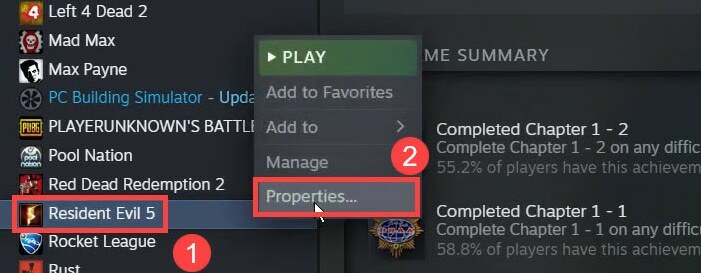
चरण 3: उसके बाद चुनो स्थानीय फ़ाइलें बाएँ फलक मेनू से।
चरण 4: उसके बाद, पर क्लिक करें गेम फ़ाइलों की सत्यनिष्ठा सत्यापित करें.
चरण 5: तक प्रतीक्षा करें सत्यापन खत्म।
एक बार हो जाने के बाद, अपने पीसी को रीबूट करें, और यह जांचने के लिए कि क्या यह समस्या हल करता है या बनी रहती है, गेम को फिर से खेलने का प्रयास करें।
यह भी पढ़ें: VAC खेल सत्र को सत्यापित करने में असमर्थ था: समस्या हल हो गई
समाधान 3: Windows अद्यतन चलाएँ
विंडोज 10 संस्करण को अपडेट करने से आपको अपनी मशीन को ठीक से और कुशलता से काम करने में मदद मिलती है।
आम तौर पर, विंडोज स्वचालित रूप से नवीनतम अपडेट को बार-बार ढूंढता और स्थापित करता है, लेकिन फिर भी, आप इसे केवल यह सुनिश्चित करने के लिए मैन्युअल रूप से करने का प्रयास कर सकते हैं कि आप नवीनतम संस्करण पर काम कर रहे हैं। सभी नवीनतम Windows अद्यतनों को स्थापित करने के लिए इन सरल चरणों का पालन करें:
स्टेप 1: विंडोज सेटिंग्स में जाने के लिए, आपको सबसे पहले रन डायलॉग बॉक्स को खोलना होगा। ऐसा करने के लिए, पूरी तरह से दबाएं विंडोज लोगो + आर एक ही समय में कीबोर्ड बटन।
चरण दो: अब, टाइप करें देवएमजीएमटी.एमएससी रन डायलॉग बॉक्स के अंदर और एंटर दबाएं अपने कीबोर्ड से कुंजी।

चरण 3: यह आपको ले जाएगा विंडोज सेटिंग्स, जिसमें आपको पर क्लिक करना होगा अद्यतन और सुरक्षा आगे बढ़ने का विकल्प।

चरण 4: फिर, बाएँ फलक मेनू पर, पर क्लिक करें विंडोज़ अपडेट.
चरण 5: अंत में, पर क्लिक करें अद्यतन के लिए जाँच दाईं ओर से।

अब, विंडोज नवीनतम अपडेट इंस्टॉल करना शुरू कर देगा, एक बार इंस्टॉलेशन पूरा हो जाने के बाद, हाल ही में किए गए परिवर्तनों को सहेजने के लिए अपने कंप्यूटर को रीबूट करना न भूलें। और, उसके बाद, रेजिडेंट ईविल 5 शुरू करें ताकि यह सुनिश्चित हो सके कि यह अभी ठीक काम करता है। यदि मामले में, ऐसा नहीं है तो दूसरे समाधान पर आगे बढ़ें।
यह भी पढ़ें: विंडोज़ पर ओवरवॉच स्टटरिंग समस्या को कैसे ठीक करें
समाधान 4: GFWL का नवीनतम संस्करण स्थापित करना
GFWL, गेम्स फॉर विंडोज लाइव माइक्रोसॉफ्ट पर एक प्लेटफॉर्म है जिसे पहले विंडोज 10 पर धीरे-धीरे बंद कर दिया गया था। यह रेजिडेंट ईविल 5 को विंडोज 10 पर सटीक रूप से चलने से रोक सकता है। इसलिए, विंडोज 10 पर रेजिडेंट ईविल 5 को फिर से काम करने के लिए, आपको जीएफडब्ल्यूएल का नवीनतम संस्करण स्थापित करना होगा।
GFWL के नवीनतम संस्करण को स्थापित करने के बाद, अपनी मशीन को फिर से शुरू करें और जांचें कि क्या रेजिडेंट ईविल 5 ठीक से काम नहीं कर रहा है या नहीं।
जरूरी: अपने पीसी पर GFWL को डाउनलोड और इंस्टॉल करने से पहले स्रोत की जांच करना सुनिश्चित करें, और फिर अपने जोखिम पर आगे बढ़ें।
समाधान 5: गेम को पुनर्स्थापित करना
यदि आपके लिए कुछ भी काम नहीं करता है, तो आपको अंतिम उपाय के रूप में खेल को फिर से स्थापित करने का प्रयास करना चाहिए। रेजिडेंट ईविल 5 को फिर से स्थापित करने से आपको निश्चित रूप से गेमिंग गड़बड़ियों को ठीक करने में मदद मिलेगी। लेकिन ऐसा करने से पहले, अपने पीसी से गेम के वर्तमान में इंस्टॉल किए गए संस्करण और संबंधित फाइलों को अनइंस्टॉल करना सुनिश्चित करें। एक बार अनइंस्टॉल पूरा हो जाने के बाद, स्टीम पर जाएं और गेम का नवीनतम संस्करण इंस्टॉल करें।
यह भी पढ़ें: मॉनिटर घोस्टिंग को कैसे ठीक करें - 2021 स्टेप बाय स्टेप गाइड
रेजिडेंट ईविल 5 विंडोज 10, 8, 7 पर काम नहीं कर रहा है: फिक्स्ड
उम्मीद है, विंडोज पीसी पर टॉप-नोच शूटिंग गेम रेजिडेंट ईविल 5 खेलते समय अब बार-बार गेम क्रैश या लॉन्च के मुद्दे आपको परेशान नहीं कर रहे हैं। इस समस्या निवारण मार्गदर्शिका के माध्यम से, हमने आपको यह समझाने की पूरी कोशिश की है कि रेजिडेंट ईविल 5 को कैसे ठीक किया जाए जो विंडोज 10, 8, 7 में काम नहीं कर रहा है या लॉन्च नहीं हो रहा है।
नीचे दी गई टिप्पणियों में हमें बताएं कि सुगम खेल अनुभव को वापस पाने के लिए कौन सा समाधान आपके लिए सबसे अच्छा काम करता है। साथ ही, यदि आपको इस संबंध में कोई संदेह, प्रश्न या अन्य सुझाव हैं, तो नीचे एक टिप्पणी दें।
अंत में, जाने से पहले, अन्य तकनीकी समस्याओं से छुटकारा पाने के लिए अधिक समस्या निवारण युक्तियों को पढ़ने के लिए हमारे न्यूज़लेटर की सदस्यता लें। इसके अलावा, सोशल मीडिया पर हमसे जुड़ें: फेसबुक, ट्विटर, instagram, तथा Pinterest.